Sida loo isticmaalo abka Desktop-ka fog ee Windows 10
Kumbuyuutarka Windows(Windows) -ka , haddii aad rabto inaad ku xidho aalad kale, waxaad sidaas ku samayn kartaa adiga oo dejinaya isku xirka desktop-ka fog. Waxaad ku isticmaali kartaa barnaamijka ' Microsoft Remote Desktop app' Windows 10 si aad meel fog uga xidho ugana gasho kombiyuutar kale isla shabakad ama internet. Dejinta xiriirinta fog waxay kuu ogolaaneysaa inaad gasho kombuyuutarkaaga Windows faylalka, barnaamijyada iyo agabka kombiyuutarada kale ee isticmaalaya Windows . Si aad kombayutarkaaga iyo shabakadaada ugu xidhidhdo meel fog, raac tillaabooyinka hoose.
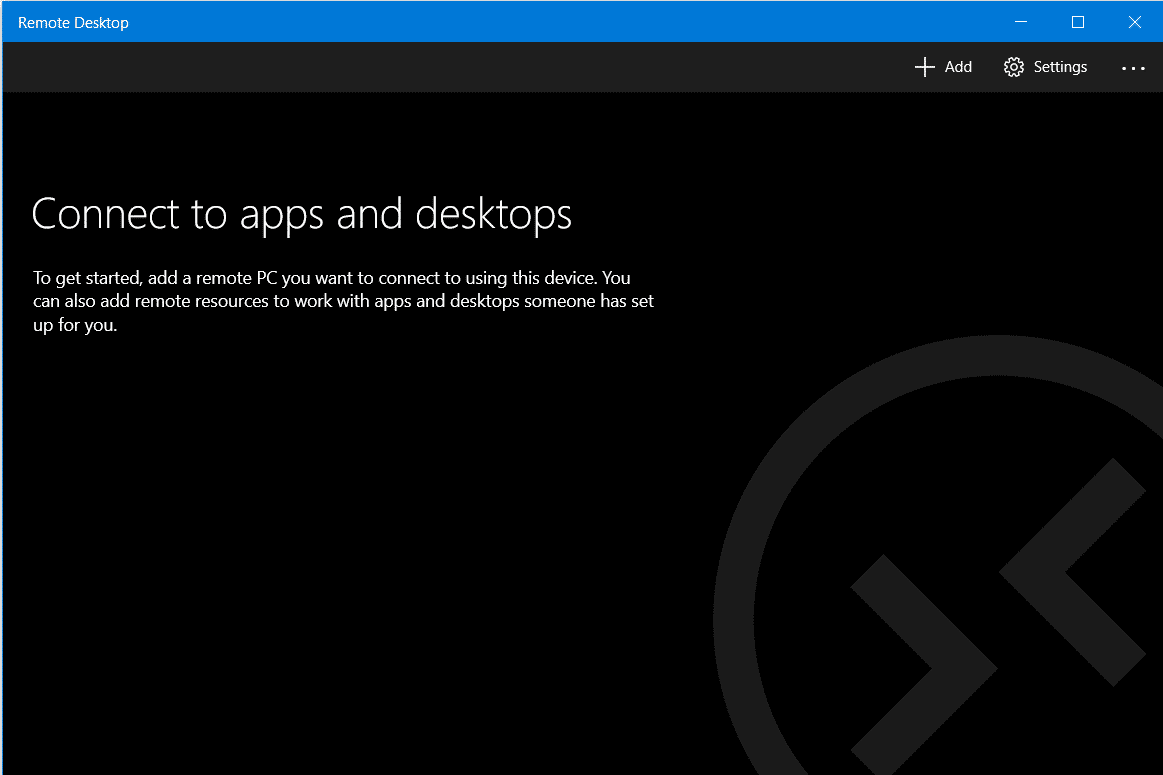
Sida loo isticmaalo abka Desktop-ka fog ee Windows 10(How to use the Remote Desktop app on Windows 10)
Ka yeel Xidhiidhada Fog (Remote Connections)ee(Your Computer) Kombayutarkaga
Kahor inta aadan dejin meel-marinta fogaanta kombuyuutarkaaga, waxaad u baahan tahay inaad karti u geliso Xiriirinta Mashiinnada Fog(Remote Desktop Connections) ee kumbuyuutarkaaga. Xaddidaadda, si kastaba ha ahaatee, waa in dhammaan noocyada iyo daabacaadaha Windows aysan u oggolaan Xiriirinta Mashiinnada Fog(Remote Desktop Connections) . Habkan waxa laga heli karaa oo keliya noocyada Pro iyo Enterprise ee Windows 10(Enterprise versions of Windows 10) iyo 8, iyo Windows 7 Professional , Ultimate and Enterprise . Si aad awood ugu siiso xidhiidhada fog ee PC gaaga,
1. Ku qor ' control panel ' gudaha Start Menu Search Bar oo guji natiijada raadinta si aad u furto.

2. Guji ' System and Security '.
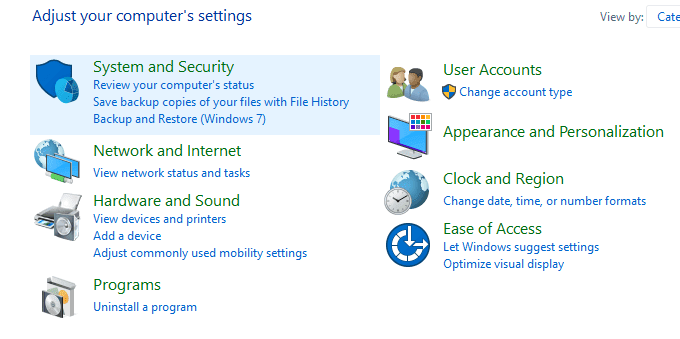
3. Hadda hoosta System tab Guji ' Oggolow meel fog laga galo(Allow remote access) '.

4. Hoosta Remote tab, calaamadee sanduuqa ' Allow remote connections to computer this(llow remote connections to this computer) ' dabadeed dhagsii ' Codso(Apply) ' oo OK si aad u badbaadiso isbedeladaada.

Haddii aad ku shaqeyneyso Windows 10 (oo leh Fall Update ), markaa waxaad sameyn kartaa si la mid ah adoo raacaya tillaabooyinka hoose:
1. Riix Windows Key + I si aad u furto Settings kadibna dhagsii System .

2. Ka dooro ' Remote Desktop ' dhinaca bidixda oo shid(Turn) beddelka ku xiga Enable Remote Desktop.

Isku-dubbarididda Ciwaanka IP Static ee Windows(Configuring Static IP Address on Windows) 10
Hadda, haddii aad isticmaalayso shabakad gaar ah, markaa ciwaannada IP-gaagu way isbeddeli doonaan mar kasta oo aad isku xidho/jarto. Markaa, haddii aad rabto inaad si joogto ah u isticmaasho xidhiidhka fog ee desktop-ka, markaa waa inaad ku qortaa ciwaanka IP-ga ee taagan kombuyutarkaaga. Tallaabadani waa mid muhiim ah sababtoo ah, haddii aadan ku meeleynin IP-ga taagan(static IP) , markaa waxaad u baahan doontaa inaad dib u habeyn ku sameyso goobaha gudbinta dekedda ee router mar kasta oo ciwaanka IP-ga cusub loo qoondeeyo kombiyuutarka.
1. Riix Windows Key + R kadibna ku qor ncpa.cpl oo ku dhufo Enter si aad u furto daaqada Connections Network .(Network Connections)

2. Midig ku dhufo(Right-click) xidhiidhka shabakadaada ( WiFi/Ethernet ) oo dooro Properties.

3. Dooro nooca Internet Protocol Version 4 (TCP/IPv4) oo guji batoonka Properties .

4. Hadda calaamadee " Isticmaal cinwaanka IP-ga soo socda(Use the following IP address) " doorashada oo geli macluumaadka soo socda:
Ciwaanka IP-ga:(IP address:) 10.8.1.204
Maaskarada Subnet:(Subnet mask:) 255.255.255.0
Albaabka hore:(Default gateway:) 10.8.1.24
5. Waxaad u baahan tahay inaad isticmaashid ciwaanka IP-ga maxalli ah oo ansax ah oo aan ka hor imanayn Baaxadda DHCP(DHCP Scope) ee deegaanka . Ciwaanka albaabka caadiga ah waa inuu noqdaa ciwaanka IP-ga ee router-ka.
Fiiro gaar ah:(Note:) Si aad u hesho qaabaynta DHCP , waxaad u baahan tahay inaad booqato qaybta dejinta DHCP ee ku taal guddida maamulka routerkaaga. Haddii aadan haysan shahaadooyinka guddiga maamulka ee router markaas waxaad ka heli kartaa qaabeynta TCP/IP ee hadda adoo isticmaalaya ipconfig /all amarka Command Prompt.
6. Marka xigta, calaamadee " Isticmaal cinwaannada DNS server-ka ee soo socda(Use the following DNS server addresses) " oo isticmaal ciwaannada DNS ee soo socda :
Adeegga DNS ee la door biday :(Preferred DNS server:) 8.8.4.4 Seerarka
DNS beddelka ah:(Alternate DNS server:) 8.8.8.8
7. Ugu dambeyntii, dhagsii badhanka OK oo ay ku xigto Close.

Deji Routerkaaga
Haddii aad rabto in aad dejiso gelitaanka fog ee internetka(Internet) , waxaad u baahan doontaa inaad habayso routerkaaga si aad u oggolaato xiriir fog. Taas awgeed, waxaad u baahan tahay inaad ogaato ciwaanka IP-ga ee qalabkaaga(IP address of your device) si aad ula xidhiidho qalabkaaga internetka(Internet) . Haddii aanad hore u garanayn, waxaad ka heli kartaa adigoo raacaya tillaabooyinka la bixiyay.
1. Fur browser kaaga oo gal google.com ama bing.com.
2. Raadi ' Waa maxay IP-gayga(What’s my IP) '. Waxaad awoodi doontaa inaad aragto cinwaankaaga IP-ga ee dadweynaha

Markaad ogaato cinwaankaaga IP-ga ee dadweynaha, sii wad tillaabooyinka la bixiyay si aad u gudbiso dekedda 3389 ee routerkaaga.( port 3389 on your router.)
3. Ku qor ' control panel ' gudaha Start Menu Search Bar oo guji natiijada raadinta si aad u furto.

4. Riix Windows Key + R , waxaa soo bixi doona sanduuqa wada hadalka Run . Ku qor amarka ipconfig oo tabo furaha Enter .

5. Habaynta IP-ga Windows(Windows IP) waa la rari doonaa. U fiirso cinwaankaaga IPv4 iyo Kadinka Default( Note down your IPv4 Address and Default Gateway) (kaasoo ah ciwaanka IP-ga ee router kaaga).

6. Hadda, fur browser-kaaga. Ku qor ciwaanka albaabka hore ee la xusay oo tabo Gelida(Enter) .
7. Waa inaad markan gasho routerkaga adoo isticmaalaya magacaaga iyo eraygaaga sirta ah.

8. Qaybta " Poke Forwarding(Port Forwarding) " ee goobaha, karti u siinta gudbinta dekedda(Port Forwarding) .

9. Ku dar macluumaadka loo baahan yahay hoosta gudbinta dekedda sida:
- Magaca ADEEGGA(SERVICE NAME) , ku qor magaca aad rabto inaad tixraacdo.
- Hoosta PORT RANGE, ku qor lambarka dekedda 3389.
- Geli ciwaanka (Enter)IPV4 ee kombayutarka hoostiisa goobta IP-ga LOCAL(LOCAL IP) .
- Ku qor 3389 ee hoos yimaada DEKEDA DEGAANKA.
- Ugu dambeyntii, dooro TCP hoosta PROTOCOL.
10. Ku dar xeerka cusub oo guji Codso(Apply) si aad u kaydsato qaabaynta.
Lagu taliyay: (Recommended:) Beddel Dekadda Mashiinka Fog (RDP) gudaha Windows 10
Adeegso abka Desktop-ka Fog ee Windows 10 si aad u(Use the Remote Desktop app on Windows 10 to s) habayso Xidhiidhka Kombiyuutarka Fog
Hadda, dhammaan kumbuyuutarrada iyo isku xidhka isku xidhka waa la dejiyay. Hadda waxaad bilaabi kartaa xidhiidhka fog ee desktop adiga oo raacaya amarka hoose.
1. Dukaanka Windows(Windows Store) ka , kala soo bax Microsoft Remote Desktop(Microsoft Remote Desktop) app.

2. Fur app-ka. Guji astaanta ' Adar(Add) ' ee ku taal geeska midig ee sare ee daaqadda.

3. Dooro liiska ' Desktop ' doorashada.

4. Marka la eego goobta ' PC Name ' waxaad u baahan tahay inaad ku darto ciwaanka IP-ga(IP address) PC gaaga , iyadoo ku xidhan doorashadaada xidhiidhinta adigoo gujinaya ' Account Add(Add account) '.
- Kumbuyuutarka ku yaal shabakadaada gaarka ah, waxaad u baahan tahay inaad ku qorto cinwaanka IP-ga deegaanka ee kombiyuutarka aad u baahan tahay inaad ku xidho.
- Kumbuyuutarka intarneedka(Internet) , waxaad u baahan tahay inaad ku qorto ciwaanka IP-ga ee kombayutarka ee aad u baahan tahay inaad ku xidho dadwaynaha.

5. Geli kombuyuutarkaaga fog warqada aqoonsiga gelidda(sign-in credentials) . Geli magaca isticmaalaha iyo erayga sirta(username and password) ah ee koontada deegaanka ama isticmaal aqoonsiga akoontiga Microsoft ee koontada (Microsoft)Microsoft . Guji(Click) ' Save '
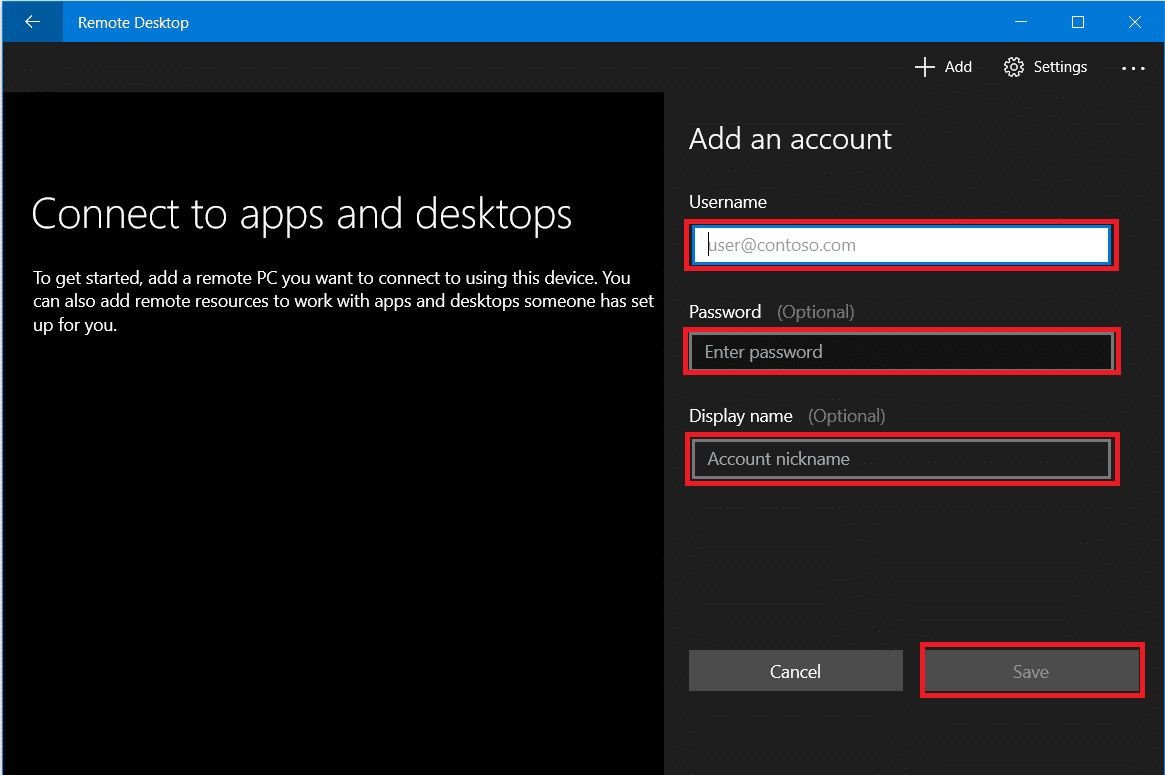
6. Waxaad arki doontaa kombuyuutarka aad rabto inaad ku xidho liiska xidhiidhada jira. Guji kombayutarka(Click) si aad u bilowdo xidhiidhka fog ee desktop-ka oo guji ' Connect '

Waxaa lagugu xidhi doonaa kombuyuutarka loo baahan yahay meel fog.
Si aad u sii badasho habaynta ku xidhidhiyahaaga fog,guji calaamada gear ee ku taal geeska midig ee sare ee daaqada Desktop Fog . (Remote Desktop)Waxaad dejin kartaa cabbirka bandhigga, xallinta fadhiga, iwm(Edit) .
Lagu taliyay: (Recommended:) Si fog uga gal kombiyuutarkaaga Adigoo isticmaalaya Kombiyuutarka Fog Fog
Halkii aad ka ahaan lahayd abka Microsoft Remote Desktop , waxa kale oo aad isticmaali kartaa abka Xidhiidhka(Remote Desktop Connection) Fog ee hore . Si aad u isticmaasho app-kan,
1. Goobta Raadinta Start Menu(Start Menu Search) , ku qor ' Remote Desktop Connection ' oo fur app-ka.

2. App-ka fog ee desktop-ka ayaa furmi doona, ku qor magaca kombayutarka fog(type the name of the remote computer) (magacan waxaad ka heli doontaa System Properties ) ee kombayutarkaaga fog. Guji (Click)Connect _

3. Tag ' Options More(More Options) ' haddi aad rabto inaad bedesho goobaha aad u baahan karto.
4. Waxa kale oo aad ku xidhi kartaa kombuyuutarka fog adiga oo isticmaalaya ciwaanka IP-ga ee deegaanka(local IP address) .
5. Geli aqoonsiga kombiyuutarka fog.(Enter the credentials of the remote computer.)

6. Guji OK.
7. Waxaa lagugu xidhi doonaa kombuyuutarka loo baahan yahay meel fog.
8. Si aad mustaqbalka si fudud ugu xidho isla kombayutarka, fur File Explorer oo tag Network . Midig ku dhufo kombayutarka loo baahan yahay oo dooro ' Connect with Remote Desktop Connection '.
Kuwani waxay ahaayeen tillaabooyinka aad u baahan tahay inaad raacdo si aad u isticmaashid abka Desktop-ka fog ee (Remote Desktop)Windows 10 . Ogsoonow inaad daryeesho walaacyada amniga ee la xiriira ka hortagga naftaada wax kasta oo aan la ogolayn.
Related posts
Daar Desktop Fog Windows 10 wax kayar 2 Daqiiqo
U beddel dekedda dhegeysiga ee Desktop Fog
Hagaaji Desktop Fog ma ku xidhmi doono Windows 10
Sida loo soo diro Ctrl+Alt+Delete gudaha Fadhiga Fog ee Miiska
Sida loo awood chrome Remote Desktop on Windows 11
Sida loogu dhejiyo fiidiyow YouTube-ka ku celceli ku celcelinta Desktop-ka ama Mobilka
Laguma koobi karo koojka fadhiga fog ee miiska gudaha Windows 10
Hagaaji Icons-ka desktop-ka ayaa dib loo habeynayaa ka dib Windows 10 Cusboonaysiinta abuurayaasha
Sida loo xakameeyo kombuyutarka Windows-ka iyadoo la isticmaalayo Desktop Fog ee Mac
Ku xidh kombuyutarka Windows-ka ee Ubuntu adoo isticmaalaya Xidhiidhka Mashiinka Fog
Sida loo beddelo wallpaper Desktop gudaha Windows 10
Software-ka ugu Wanaagsan ee Fog-fog ee bilaashka ah ee Windows 10
Hagaaji Astaamaha Shabakadda Oo Loo Bedelay Qaab Aragga Tile
Sida loo isticmaalo Desktop Remote in Windows 10
Oggolow ama ka hortag Windows 10 Mawduucyada si aad u bedesho Icons Desktop
Hagaaji astaanta desktop-ka ee ka maqan Windows 10
Fix Remote Desktop ma heli karo qaladka kombiyuutarka Windows 11/10
Fix TaskBar wuu ka maqan yahay Desktop-ka
Kordhi tirada Xidhiidhada Mashiinka Fog ee gudaha Windows 11/10
Ku samee isku xidhka Desktop-ka fog ee gaaban gudaha Windows 11/10
